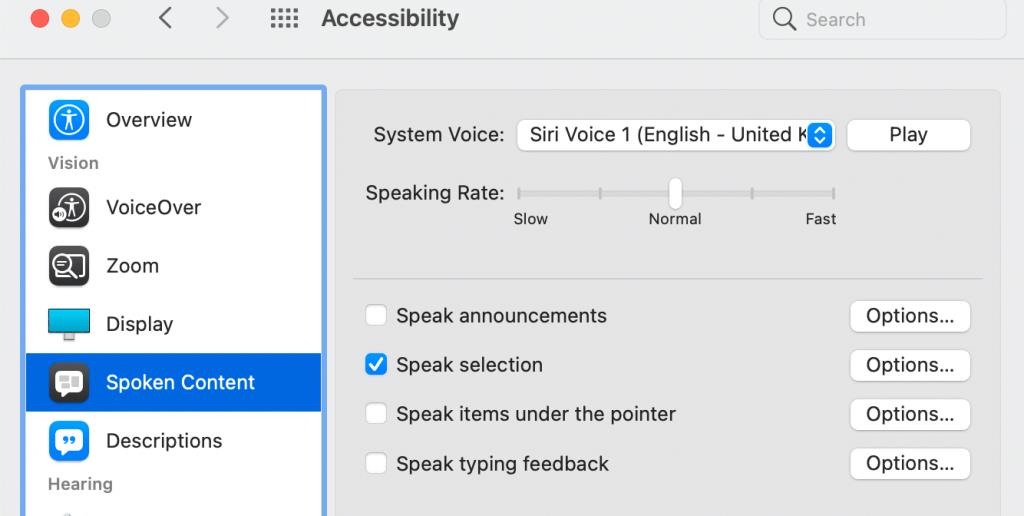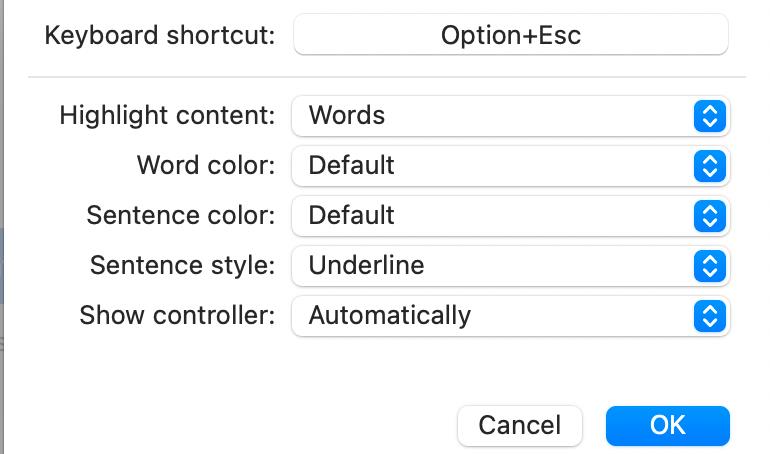Zelfs met de groeiende populariteit van video-inhoud, wordt veel van de informatie op internet nog steeds via tekst overgebracht. Maar als we eerlijk zijn tegen onszelf, kan lezen zo'n karwei zijn, vooral als je niet het beste zicht hebt.
Laat je Mac je helpen door hem de tekst op je scherm te laten uitspreken met behulp van een sneltoets. Deze functie is ook handig als het lezen van kleine teksten op het scherm u vermoeide ogen geeft.
Spreekselectie inschakelen op Mac
De Speak selectie functie is standaard uitgeschakeld op je Mac. Zorg er eerst voor dat het is ingeschakeld voordat u het op geschreven inhoud probeert. Om dit te doen:
- Ga naar Systeemvoorkeuren > Toegankelijkheid .
- Klik op Gesproken inhoud en schakel vervolgens Selectie uitspreken in .
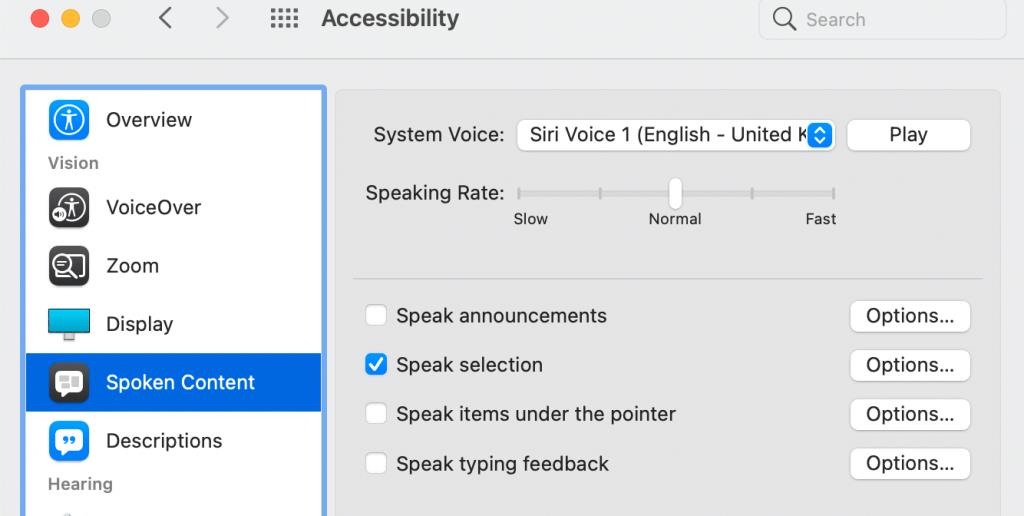
De sneltoets Selectie uitspreken gebruiken
De standaard sneltoets voor Spreken selectie is Option + Esc . U kunt de sneltoets echter wijzigen door op de knop Opties naast Selectie uitspreken te klikken en vervolgens een andere sneltoets in het tekstvak te typen.
Zodra dat is gebeurd, kun je alle teksten op je scherm selecteren en op je sneltoets drukken om je Mac het hardop te laten voorlezen. Als er niets is geselecteerd, leest uw Mac alle tekst die wordt gedetecteerd in het venster dat u momenteel gebruikt.
Als u aan een tekstverwerkingsdocument werkt, leest het alleen de tekst op het document zelf. Als u zich echter op een webpagina bevindt, leest deze alle soorten tekst, inclusief de menubalk, koppen en knoppen van de webpagina.
Afgezien van het gebruik van een sneltoets, kunt u uw Mac ook tekst laten lezen met de spraakfunctie .
Aanpassen hoe tekst wordt weergegeven terwijl uw Mac spreekt
U hebt de mogelijkheid om te wijzigen hoe u de tekst wilt laten verschijnen terwijl uw Mac deze hardop uitspreekt. Dat wil zeggen, u kunt ervoor kiezen om gesproken woorden en zinnen onderstreept of gemarkeerd te hebben, of niets. U kunt ook hun kleuren aanpassen.
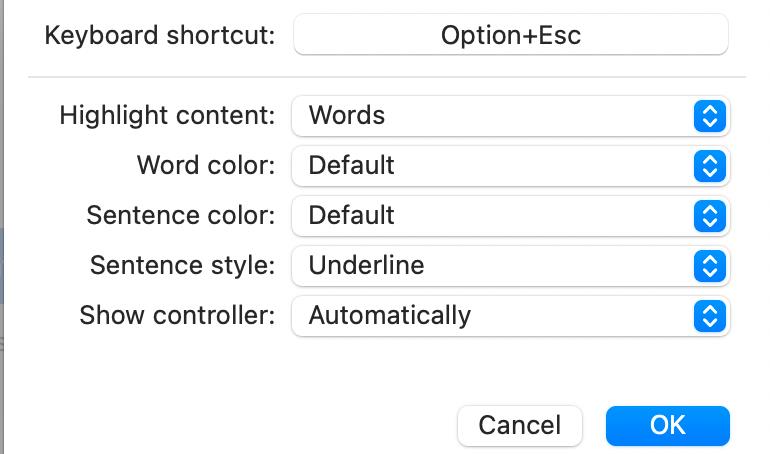
Om deze wijzigingen aan te brengen, moet u ook op de knop Opties naast Selectie uitspreken in Systeemvoorkeuren klikken . Dit zijn de opties die het je geeft:
- Inhoud markeren : u kunt ervoor kiezen om woorden, zinnen of beide te markeren. U kunt op Nooit klikken als u niets wilt markeren.
- Woordkleur en zinskleur: u kunt de markeringskleur voor zowel woorden als zinnen wijzigen. Standaard worden zinnen blauw gemarkeerd en woorden geel.
- Toon controller: selecteer Automatisch als u wilt dat de controller automatisch wordt weergegeven zodra u op de sneltoets drukt. Kies anders uit Altijd of Nooit . De controller is handig als je lange inhoud leest. Hiermee kunt u de spreeksnelheid aanpassen door op de schildpad (langzamer) of konijn (sneller) knoppen te klikken, terug te springen, vooruit te springen, te pauzeren en de gesproken inhoud af te spelen.
U kunt ook de stem van het gesproken woord wijzigen door op Systeemstem te klikken en een keuze te maken uit de opties in het vervolgkeuzemenu.
Luisteren naar tekst is slechts een sneltoets verwijderd
Met Mac's Speak-selectiefunctie kun je je ogen en geest helpen om door te gaan met het lezen van inhoud op je scherm. U kunt zelfs aanpassen hoe het op uw scherm wordt weergegeven om het lezen gemakkelijker voor u te maken.